
Ubuntu'da Sanal Kutu nasıl kurulur
bu hediyede öğretici kapsamında İşletim Sistemleri Sanallaştırma en iyi bilinen ve en çok kullanılanlardan birinin kurulumunu ele alacağız Sanallaştırma araçları çağrı «sanal Kutusu». Ve elbette, en iyi bilinen ve en çok kullanılanlardan biri hakkında Ücretsiz ve açık işletim sistemleri, denilen «Ubuntu».
Neden Sanal Kutu? Çünkü birçok iyi neden veya olumlu nokta arasında, çoklu platform y çok dilli. Ayrıca olduğu kadar rahatlıkla kullanılabilir. kurumsal sanallaştırma çözümü kişisel olarak. Ve bu bir açık kaynaklı yazılım sağlam ve sürekli bir gelişime ve ona mükemmel performans ve istikrar sağlayan çok sayıda özellik ve işleve sahip.

Bu eğiticiye başlamadan önce «Ubuntu'da Sanal Kutu», daha sonra keşfetmek isteyenler için ayrılacağız, önceki ilgili gönderiler üzerinde «Ubuntu ve Linux» genel olarak, onlara aşağıdaki bağlantılar. Kolaylıkla yapabilmeleri için, bu konudaki bilginizi artırmak veya güçlendirmek isterseniz bu yayını okuduktan sonra:
"Ubuntu (daha doğrusu Linux), işletim sistemiyle etkileşime girmemizi sağlayan iki arayüz sunar: komut satırı ve grafik. Yıllarca düzenli olarak macOS kullandıysanız, mevcut komutların birçoğunun, masaüstü bilgisayarlar için Apple işletim sisteminin (kısmen) Unix'e dayandığını, hemen hemen aynı veya çok benzer olduklarını bileceksiniz.". Ubuntu'da bir program nasıl kaldırılır

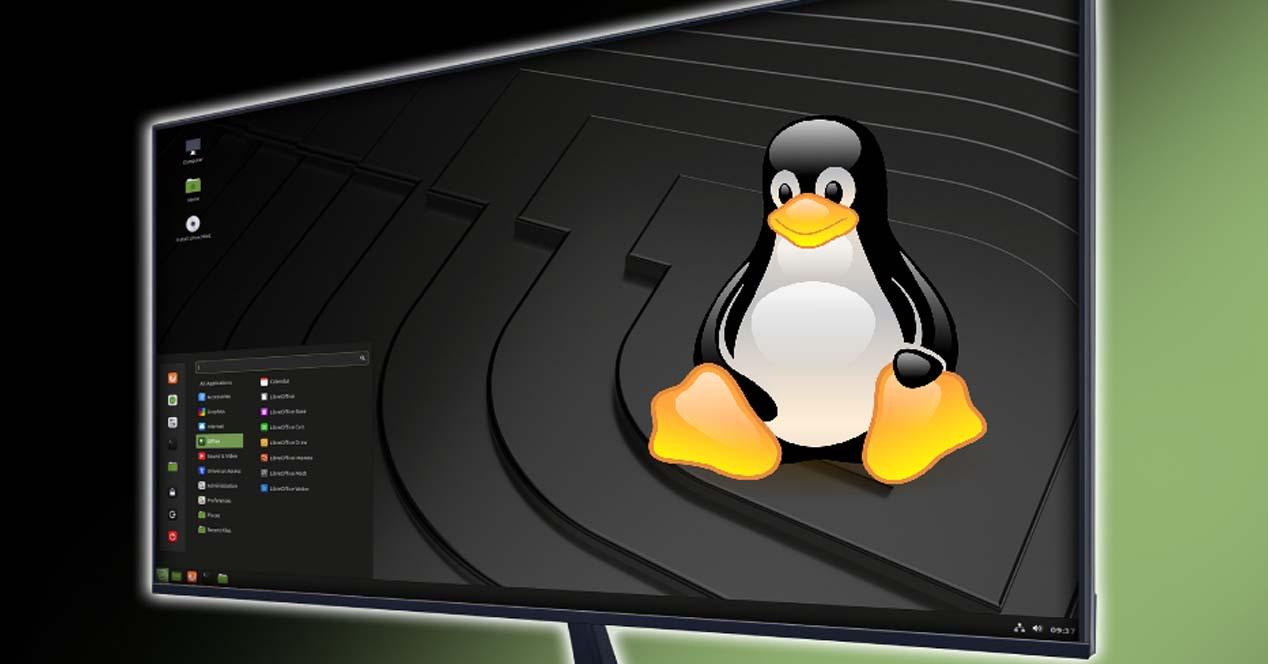

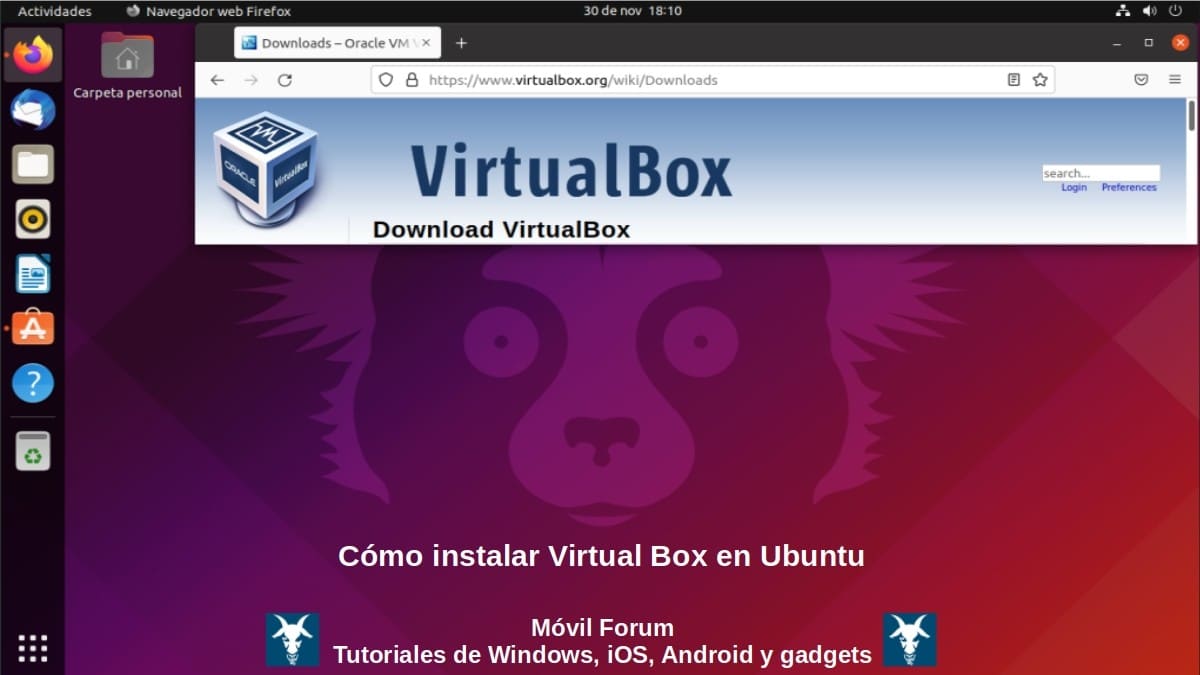
Ubuntu'da Virtual Box nasıl başarılı bir şekilde kurulur?
Ubuntu'da Virtual Box nasıl başarılı bir şekilde kurulur?
Çünkü, daha önce her zaman iyidir kur ve kullan herhangi yazılım programı) Bu konuda mümkün olduğunca çok şey öğrenmek için, eğitim için kullanacağımız bu 2 programın her birine kısaca değineceğiz:
Sanal Kutu nedir?
Senin göre Resmi web sitesi, «sanal Kutusu» olarak da bilinir Oracle VM VirtualBox Kısaca şu şekilde anlatılmaktadır:
"VirtualBox, sunucularda, masaüstlerinde ve gömülü bilgisayarlarda kullanılması amaçlanan x86 donanımı için eksiksiz bir genel amaçlı sanallaştırıcıdır.".
Ancak, çok eksiksiz web sitelerinde diğer birçok şeyin yanı sıra aşağıdakileri detaylandırıyorlar:
"VirtualBox, iş ve ev kullanımı için güçlü bir x86 ve AMD64 / Intel64 sanallaştırma ürünüdür. VirtualBox, kurumsal müşteriler için yalnızca son derece zengin özelliklere sahip ve yüksek performanslı bir ürün değil, aynı zamanda GNU Genel Kamu Lisansı (GPL) sürüm 2 koşulları altında açık kaynaklı yazılım olarak ücretsiz olarak sunulan tek profesyonel çözümdür.".
Mevcut Özellikler
- Windows, Linux, Macintosh ve Solaris üzerinde çalıştırılabilir: Daha detaylı olarak Windows (NT 4.0, 2000, XP, Server 2003, Vista, Windows 7, Windows 8, Windows 10), DOS / Windows 3.x, Linux (2.4, 2.6, 3.x ve 4) ile uyumludur. .x), Solaris ve OpenSolaris, OS / 2 ve OpenBSD.
- Gelişimi çok aktiftir ve sık sürümler sunar: Zamanla daha fazla özellik, desteklenen konuk işletim sistemleri ve üzerinde çalışabileceği platformlar içerir. Ek olarak, gelişimi Oracle şirketi tarafından desteklenen büyük bir Topluluğa sahiptir. Ürünün her zaman gerekli profesyonel kalite kriterlerini karşılamasını sağlayan şirket.
- Çok yönlü bir çok platformlu sanallaştırma uygulamasıdır: Hemen hemen tüm modern İşletim Sistemleriyle ve küçük gömülü sistemlerden veya masaüstü sınıfı makinelerden veri merkezi dağıtımlarına ve hatta bulut ortamlarına kadar mevcut Intel veya AMD tabanlı bilgisayarlarda çalışabilir. Ayrıca, gerektiği kadar Sanal Makine (VM) kurmanıza ve çalıştırmanıza olanak tanır. Tek pratik sınır, disk alanı ve bellektir.
Ubuntu nedir?
Senin göre Resmi web sitesi, «Ubuntu» olarak da bilinir Ubuntu Masaüstü o Ubuntu Sunucu Kısaca şu şekilde anlatılmaktadır:
“Masaüstü bilgisayarlar, dizüstü bilgisayarlar, sunucular ve diğer cihazlar ve ekipmanlar için açık kaynaklı bir İşletim Sistemi.başlıklı bir kılavuz yayınladı
Ancak, web sitelerinde diğer birçok şeyin yanı sıra aşağıdakileri de ekliyorlar:
"Şu anda Ubuntu Desktop, 2 kararlı sürümü, uzun vadeli desteği (Uzun Süreli Destek) içeren 20.04.X LTS sürümünü ve en modern uygulamaları ve olası özellikleri içeren 21.10.X sürümünü korur.".
Ubuntu 21.10'un Güncel Özellikleri (Impish Indri)
- Çekirdek 5.13 içerir: Intel Alderlake S veya AMD Adebaran gibi gelecekteki Intel ve AMD yongaları gibi yeni ve daha az yeni donanımlar için destek sunan; Microsoft Surface 356 dizüstü bilgisayarlar ve tabletler, Apple M1 için temel destek ve çok çeşitli hata düzeltmeleri.
- Araç Zinciri için yeni güncellemeler içerir: Bunlar, GCC sürüm 11.2.0, binutils 2.37 ve glibc 2.34'ü içerir. Ayrıca LLVM 13, Golang 1.17.x ve Rustc 1.51.
- İlginç güvenlik iyileştirmeleri ekleyin: Örneğin, Nftables artık güvenlik duvarı için varsayılan arka uçtur.
- Çeşitli güncellenmiş uygulamaları entegre edin: Bunlar arasında Firefox 93, Thunderbird: 91.1.2 ve LibreOffice 7.2.1.2 bulunmaktadır.
Mevcut kurulum yolları
Buraya kadar açıklığa kavuşturmak ve çok özet bir şekilde hakkında en gerekli olanı «Sanal Kutu ve Ubuntu» kurmanın ve kullanmanın çeşitli yollarını açıklamaya başlayacağız Ubuntu'da Sanal Kutu.
Yazılım Mağazası
Bu ilk yöntem, en basit ve en hızlı olarak kabul edilebilir. Çünkü, sadece yürütmek için gereklidir Ubuntu Yazılım Mağazası (Ubuntu Yazılımı) aracılığıyla Uygulamalar Menüsü. Yazılım Mağazası başladığında, sağ üst köşedeki büyüteç simgesine basarak Uygulama Arama Çubuğu. Zaten orada, yazmaya devam ediyoruz VirtualBox bize o programı göstermek için.
Aramaya basıldığında «Sanal Kutu» bir sonraki ekranda, geriye sadece düğmesine basmak kalır. Yükle düğmesi ve tüm sürecin bitmesini bekleyin. Daha sonra çalıştırıldığında, program Uygulamalar Menüsü. Aşağıdaki resimlerde gösterildiği gibi:
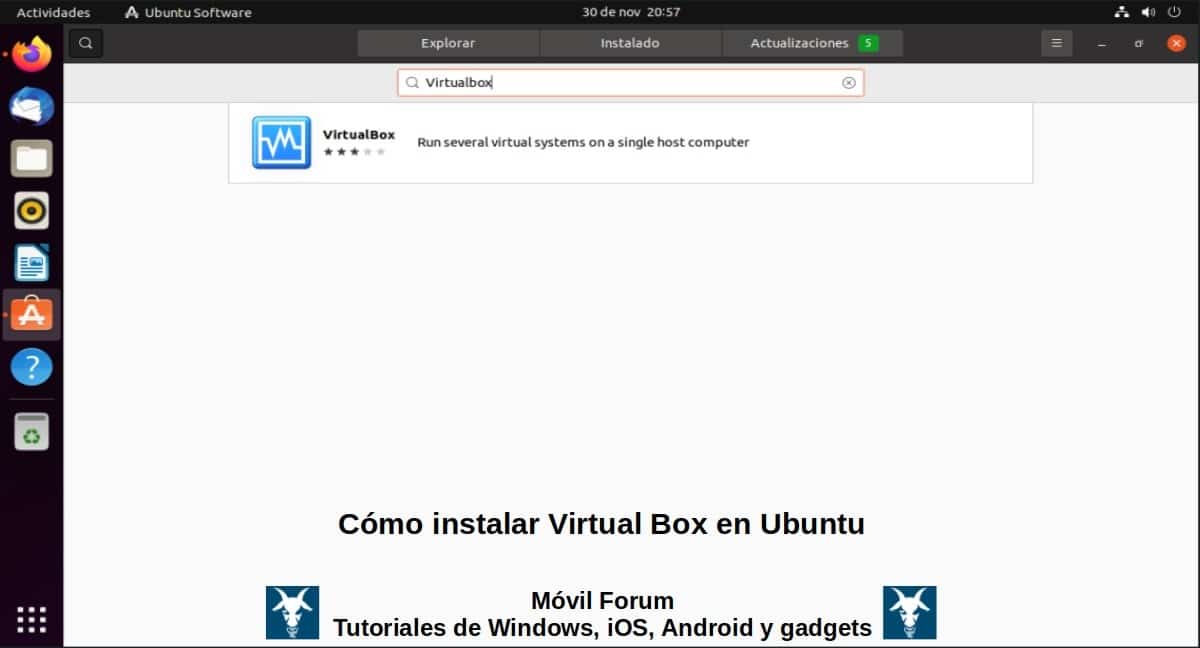
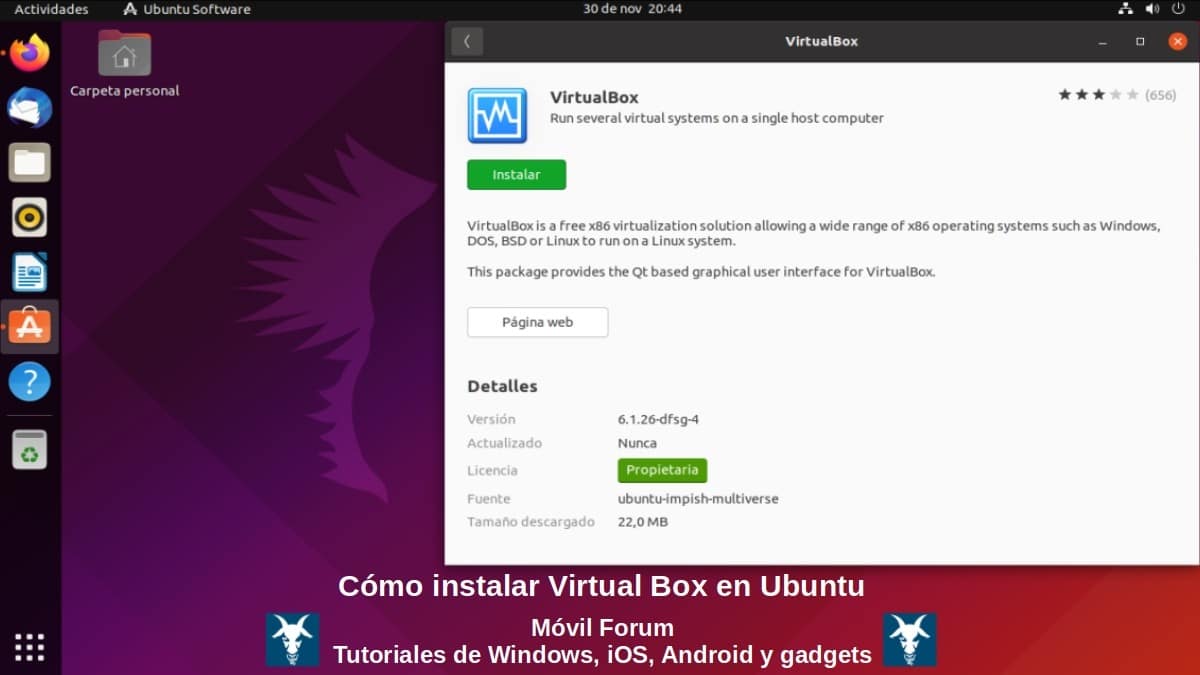
Doğrudan Yükleyici İndirme
Bu ikinci yöntemin yorumlanması için şuraya gitmeliyiz: Sanal Kutu İndirmelerinin Linux bölümü düşürmeye devam etmek için ".deb formatında" yükleyici. Hangisi olmalı, mevcut ve bizim sürümümüze karşılık gelen sürüm "Ubuntu", orada belirtildiği gibi. Örneğin, yükleyiciyi indirmek için ubuntu 19.10 / 20.04 / 20.10 / 21.04 sadece ihtiyaç buraya basın.
İndirildikten sonra, bazılarıyla grafiksel olarak kurulabilir. Paketleme yöneticisi olarak kuruldu Gdebi veya Terminal (Konsol) üzerinden aşağıdakiler aracılığıyla komut sırası:
«sudo apt install ./Descargas/virtualbox-6.1_6.1.30-148432~Ubuntu~eoan_amd64.deb»
Adım yürütüldüğünde, yalnızca tüm sürecin bitmesini beklemeniz ve ardından programı Uygulamalar Menüsü. Aşağıdaki resimlerde gösterildiği gibi:
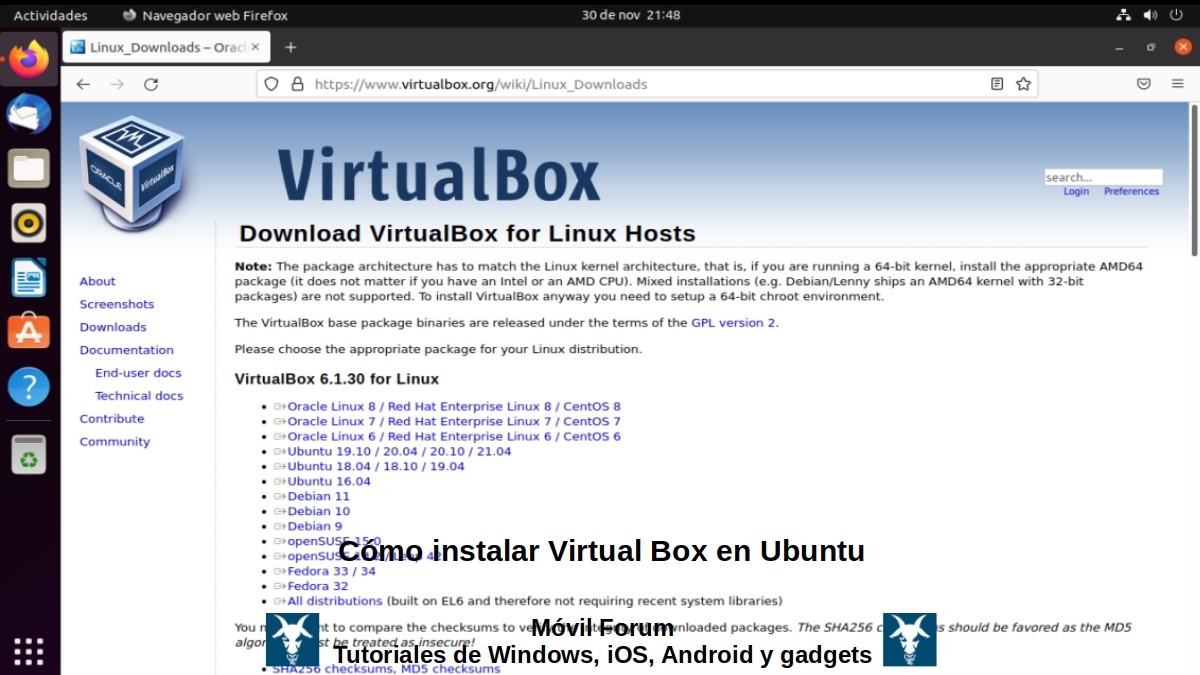
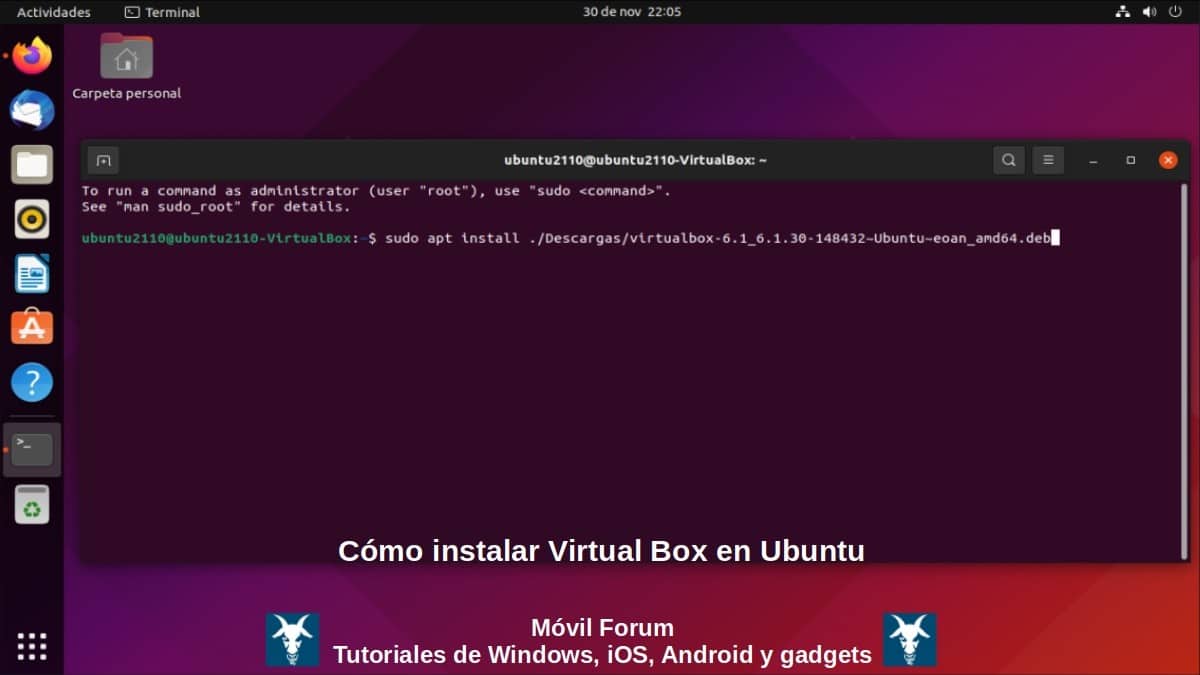
Resmi havuzlar
Tartışılacak bu üçüncü ve son yöntem, en uzun ve en karmaşık, ancak aynı zamanda en uygun olarak kabul edilebilir. Çünkü kaynak dosyaları güvenilir bir şekilde ve en son sürümlerinde, kaynak dosyaların depolarından indiriyoruz. «Oracle VM Sanal Kutusu ». Bu adımı başlatmak için ayrıca şuraya gitmeliyiz: Sanal Kutu İndirmelerinin Linux bölümü ve aşağıdaki talimatları izleyin.
Özetle, bunlar şunlardır:
- Terminalimizi açın ve "sources.list" dosyası düzenlenmiş yol "/ etc / apt /" sonuna aşağıdaki satırı eklemek için:
«deb [arch=amd64] https://download.virtualbox.org/virtualbox/debian eoan contrib»
- Değişiklikler dosyaya kaydedildikten sonra "sources.list" dosyası deposunun anahtarını eklemek için aşağıdaki komut yürütülmelidir. «Oracle VM Sanal Kutusu »:
«wget -q https://www.virtualbox.org/download/oracle_vbox_2016.asc -O- | sudo apt-key add -»
- Buraya kadar her şey başarılı olduysa, geriye yalnızca aşağıdaki komut komutlarını aynı sırayla yürütmek kalır:
«sudo apt update»
«sudo apt install virtualbox-6.1»
- Son olarak ve önceki komut komutlarının başarılı bir şekilde çalıştırılması durumunda artık çalıştırabiliriz. Oracle VM VirtualBox Uygulamalar Menüsünden.
Ve yukarıda açıklanan her şeyin daha anlaşılır olması için, aşağıda yorum yapılanlarla ilgili görüntüleri göreceğiz:
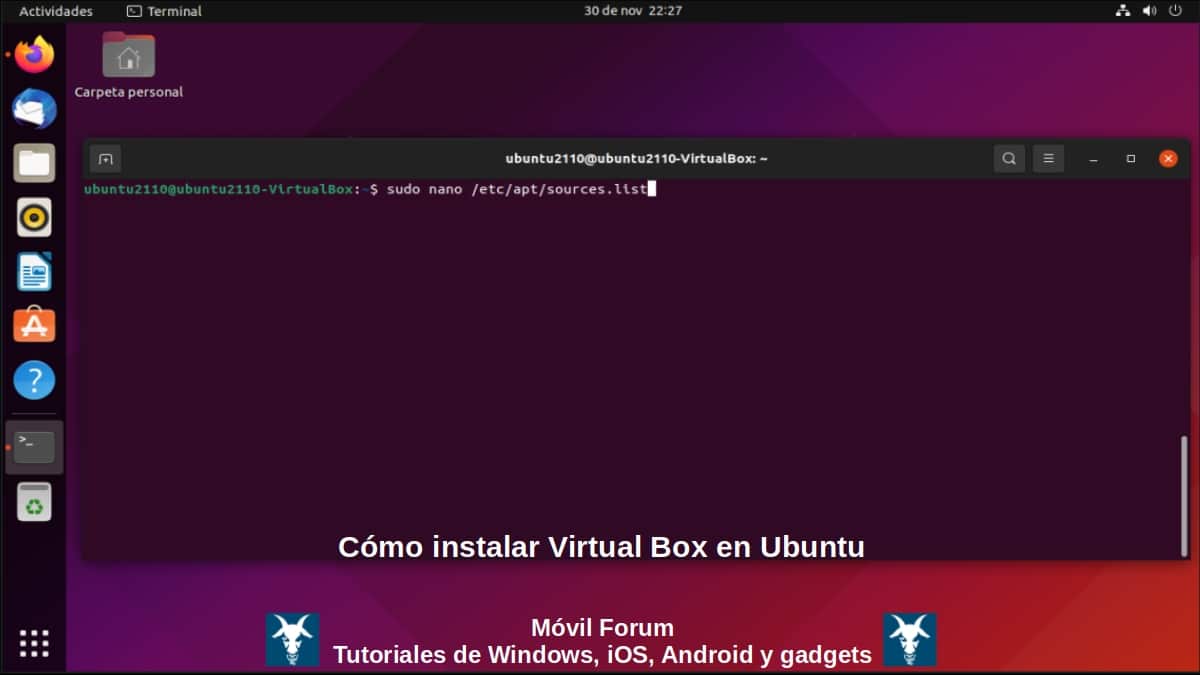
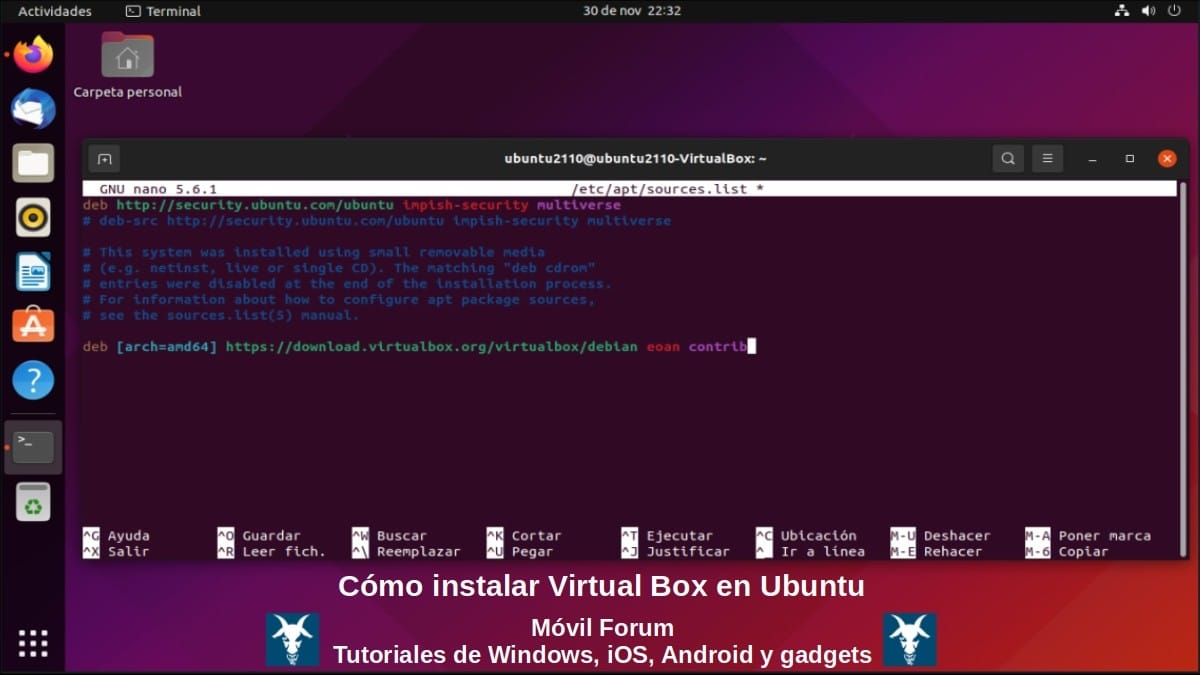
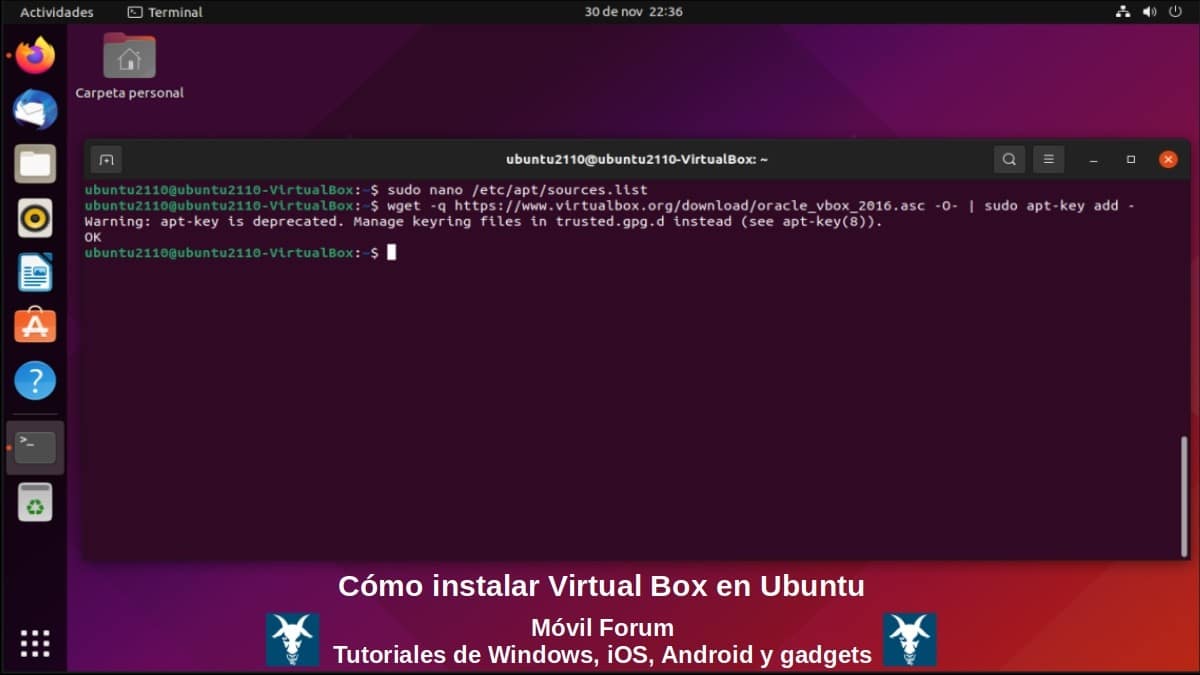
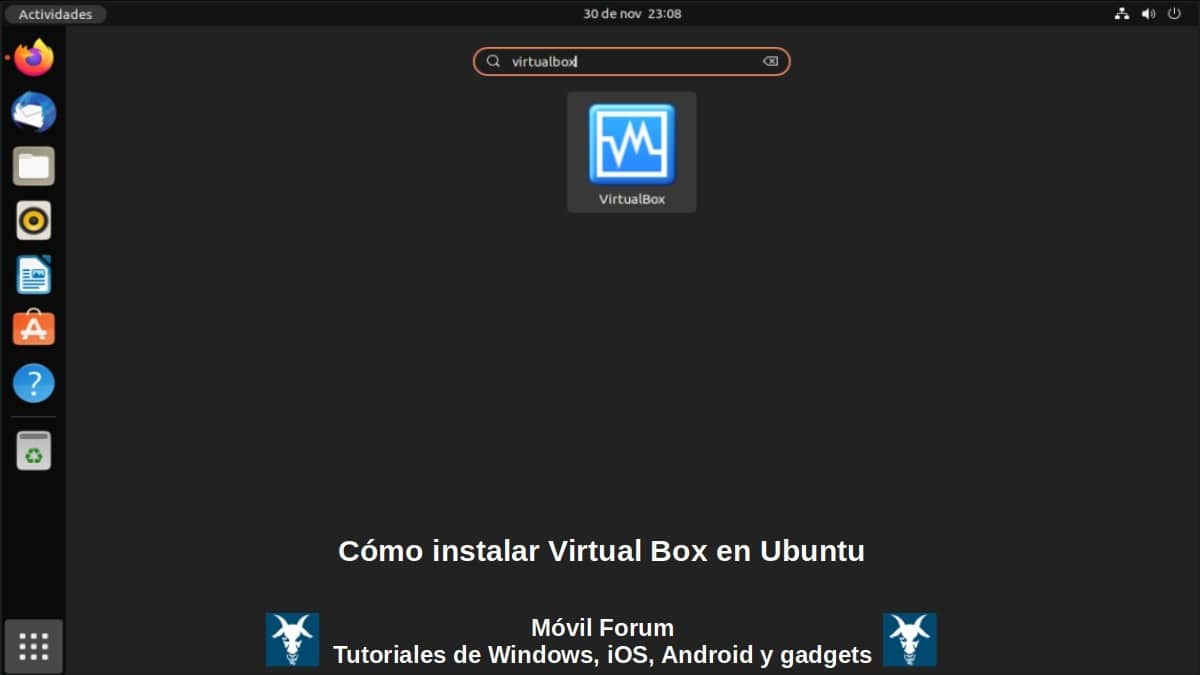
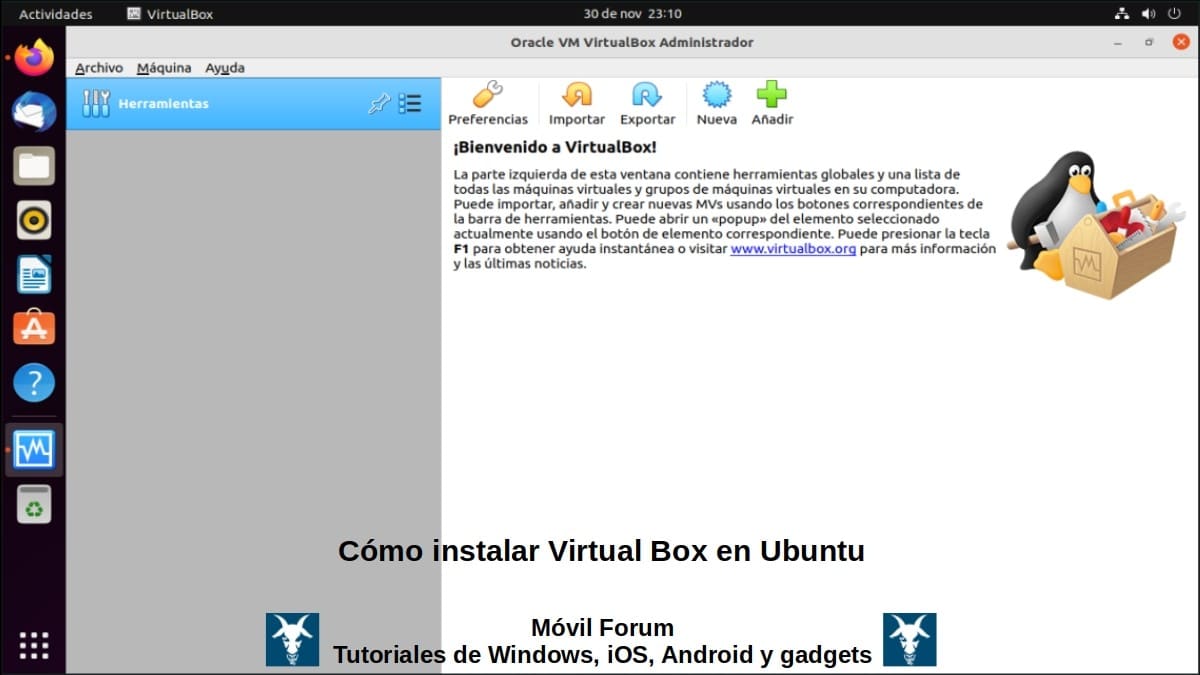
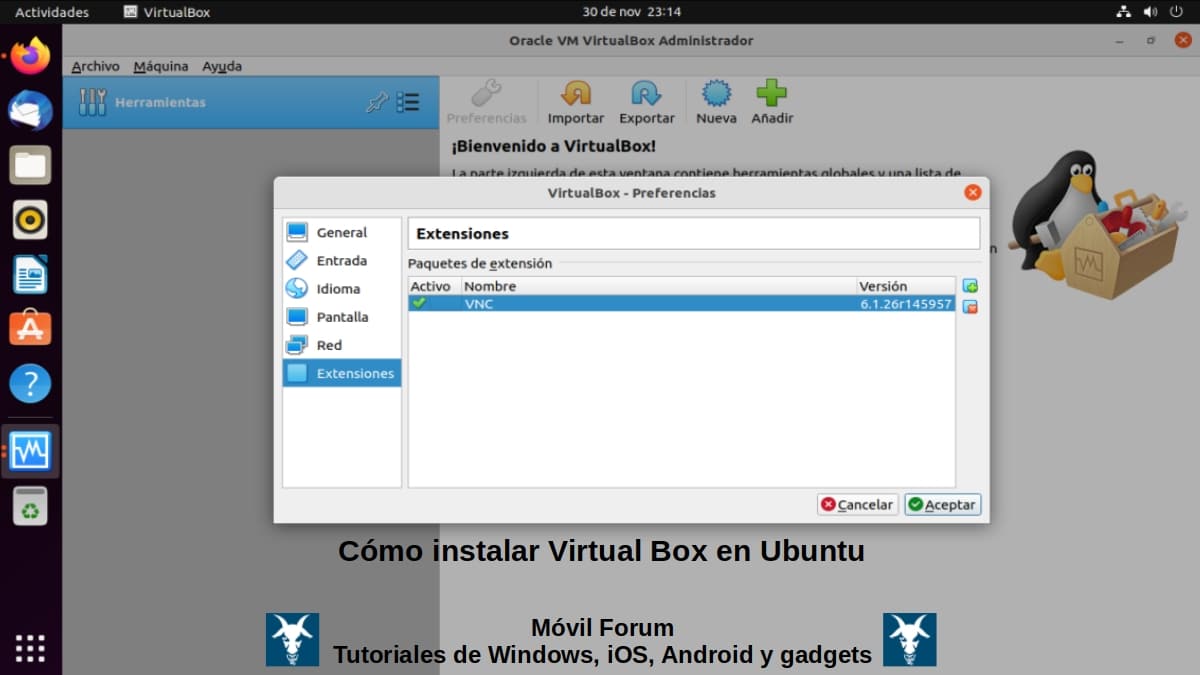
Öneriler
Gördüğünüz gibi, şimdiye kadar bunun amacını tamamladık. «Ubuntu'da Sanal Kutu nasıl kurulur» konulu eğitim. Şimdi sadece tavsiye olarak kalıyor, dosyayı indirin Oracle VM VirtualBox Uzantı Paketi ve sonra ekle sanal KutusuTıklama burada.
dosya Oracle VM VirtualBox Uzantı Paketi tarafından eklenir Tercihler Seçeneği (Düğme), gösterilen son resme karşılık gelendir. Daha sonra favori İşletim Sistemlerimizin ISO dosyalarını indirmeye başlamak ve Sanal Makineler (OG) test etmek ve daha fazlasını öğrenmek için gereklidir.
Ve gerekirse nasıl İyi Uygulama Politikası, dosyanın yüklenmesi gerekir VirtualBox Misafir Eklemeleri oluşturulan her Sanal Makinede (VM) Zira, bu bir özel yazılım paketi VirtualBox'ın bir parçası olan ve performanslarını iyileştirmek ve yeni işlevler eklemek için her bir VM'ye entegre edilmiş (kontrolörler ve uygulamalar).
Ayrıca, adı altında bir CD-ROM görüntüsünde mevcuttur. VBoxGuestAdditions.iso. Sanal makinelerden yüklemek için her bir sanal makineye CD sürücüsü olarak takılması gereken görüntü.
Ve bitir, belki yakın gelecekte başka bir tane yapacağız Seçenekler ve ayarlarla ilgili eğitim del "Sanal Kutu", çok sayıda olduğundan ve zamanla daha fazlası eklenir.

Resumen
Özet olarak, "Sanal Kutu" y "Ubuntu" mükemmel, verimli ve basit bir kombinasyondur. Özellikle istediğiniz zaman Ücretsiz ve açık işletim sistemi, hafif, sağlam ve son derece işlevsel. üretmek için Sanal makineler içinden sanallaştırma aracı sağlam, sağlam ve açık kaynak.
Bu yayının tüm sektör için çok yararlı olacağını umuyoruz. «Comunidad de nuestra web». Ve beğendiyseniz, burada yorum yaptığınızdan ve sosyal ağlarda veya mesajlaşma sistemlerinde en sevdiğiniz web sitelerinde, kanallarda, gruplarda veya topluluklarda başkalarıyla paylaştığınızdan emin olun. Ve son olarak, adresindeki ana sayfamızı ziyaret edin. «Mobil Forum» daha fazla haber keşfetmek ve Resmi Grubuna katılmak için Móvil Forum'un Facebook'u.